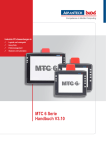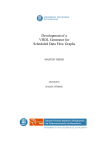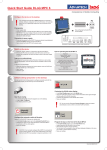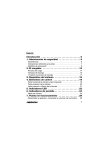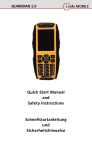Download German
Transcript
Quick Start Poster DLoG MPC 6 1 Wir empfehlen: Vorbereitung am Desktop ! TIPP: Konfigurieren Sie den DLoG MPC 6 bereits vor der Befestigung an Maschinen oder Fahrzeugen, denn Software-Einstellungen für WLAN, Abschaltautomatik etc. sind am Desktop wesentlich einfacher und bequemer vorzunehmen. Benötigte Komponenten • Spannungsversorgungskabel • DLoG Preconverter, um den DLoG MPC 6 an das Wechselspannungsnetz anzuschließen. • WICHTIG: Die Ausgangsspannung des Preconverters muss zur Eingangsspannung des DLoG MPC 6 passen, ansonsten kann der DLoG MPC 6 schwerwiegend beschädigt werden. + PRECONVERTER + = Einfaches Konfigurieren des DLoG MPC 6 am Desktop ~ NETZ Anschluss an Versorgungsspannung • Falls Sie den DLoG MPC 6 mit externer Maus/Tastatur bedienen möchten, schließen Sie diese vor dem Einschalten des Geräts an. • Schließen Sie dann den DLoG MPC 6 an die Versorgungsspannung an. 2 Anschlüsse am DLoG MPC 6 für Spannungsversorgung, Zubehör ... Gerät einschalten • Drücken Sie 3 Sekunden auf die <Power>-Taste, um den DLoG MPC 6 zu starten. • Falls er über Abschaltautomatik verfügt und bereits dafür konfiguriert ist, startet er automatisch, sobald Versorgungsspannung anliegt. Bedienungstipps Helligkeit: Display heller / dunkler Hintergrundbeleuchtung: ein-/ausschalten Als Administrator einloggen Nur Administratoren dürfen Einstellungen für Abschaltautomatik, WLAN etc. vornehmen, denn nur im Admin-Mode sind die entsprechenden Tools verfügbar! Touch-Screen bedienen mit: Fingern, Handschuhen, Touchbedien-Stiften Touch-Screen nicht bedienen mit: spitzen Werkzeugen, Kugelschreiber usw. Um sich als Administrator einzuloggen: • Beim Erscheinen des ersten blauen Windows-Startbildschirms die rechte <Shift>-Taste auf der Tastatur gedrückt halten. • Name: admin • Passwort: gold 3 Kontextmenü aufrufen (rechte Maustaste): Touch-Screen 2 Sek. gedrückt halten Software-Einstellungen (am Desktop vorbereiten) Mit dem DLoG Config Programm konfigurieren Sie die Abschaltautomatik, die WLAN Statusanzeige und die Front-Tasten des DLoG MPC 6. WLAN Statusanzeige gestalten DLoG Config starten • Starten Sie DLoG Config mit Hilfe des Programmicons am Desktop. • Oder über Start - Programme. • Das Passwort lautet: gold • Öffnen Sie im DLoG Config Programm das Menü WLAN. • Aktivieren Sie das WLAN-Status-Fenster mit Informationen über Signalstärke und Qualität der WLAN-Verbindung. • Gestalten Sie das Aussehen des WLAN-Status-Fensters. • Speichern Sie die Einstellungen. ! TIPP: Mit dem Parameter Connect Program können Sie ein beliebiges Programm automatisch starten, sobald eine WLAN-Verbindung zum DLoG MPC 6 hergestellt ist. Abschaltautomatik konfigurieren Option - nur für DLoG MPC 6, die auf einem Fahrzeug installiert werden sollen! • Öffnen Sie im DLoG Config Programm das Menü Abschaltautomatik. • Konfigurieren Sie das Verhalten des DLoG MPC 6 bezüglich Ein- und Ausschalten in Verbindung mit der Fahrzeugzündung. • Speichern Sie die Einstellungen. ! VORSICHT: Wird ein falsch konfigurierter DLoG MPC 6 an die Fahrzeugzündung angeschlossen, können Fehlfunktionen auftreten; der DLoG MPC 6 kann evtl. nicht mehr ein-/ausgeschaltet werden. Front-Tasten konfigurieren Öffnen Sie im DLoG Config Programm das Menü Front-Tastatur. Legen Sie häufig benötigte Funktionen auf Front-Tasten. Starten Sie externe Programme mit Front-Tasten. Front-Tasten, die im Menü weiß-grau dargestellt sind, können doppelt belegt werden (Umschalten mit <Shift>). • Speichern Sie die Einstellungen. • • • • DLoG DAN 885901D.00 Quick Start Poster DLoG MPC 6 4 5 Drahtlose Netze (am Desktop vorbereiten) Im DLoG MPC 6 befindet sich – je nach Konfiguration – eine Summit WLAN-Karte oder eine Proxim WLAN-Karte. In der Regel ist das Profil für die jeweils installierte Karte bereits von DLoG eingestellt. Falls Anpassungen nötig sind, gibt es zu beiden Karten Programme, um das WLAN-Profil zu modifizieren. ! HINWEIS: WLAN-Einstellungen dürfen nur von qualifiziertem IT-Fachpersonal vorgenommen werden. Mechanische Montage (am Fahrzeug) Position des DLoG MPC 6 am Fahrzeug Auf dem Fahrzeug muss das Blickfeld für den Fahrer frei bleiben. Falls Tastatur und Scanner am DLoG MPC 6 angebracht werden sollen, bitte entsprechend Platz einplanen. Übersicht der Montageschritte: Bevor Sie den DLoG MPC 6 am Fahrzeug befestigen: • muss die Abschaltautomatik konfiguriert sein • muss der Stapler vorbereitet sein (Verbindung zur Zündung, korrekte Spannung beachten etc.) Summit Client Utility Programm (SCU) für DLoG MPC 6 mit Summit WLAN-Karte Wir empfehlen bei der Montage folgende Reihenfolge: • Starten Sie das Summit Client Utility Programm. • Loggen Sie sich mit dem Passwort „SUMMIT“ ein (Großschreibung erforderlich). • Nehmen Sie die gewünschten Einstellungen vor. • Schritt 1: Halterung am Fahrzeug befestigen • Schritt 2: DLoG MPC 6 an Halterung montieren Bitte beachten Sie bei der Montage Ihres DLoG MPC 6 die Montageanleitung, die dem jeweiligen Montagesatz beiliegt. Alternativ zum SCU-Programm können Sie auch die Windows Zero Configuration (WZC) verwenden: • Starten Sie das WZC Programm über Desktop - Admin Tools Control Panel - Network Connections: Wireless Network Connections (Properties). • Nehmen Sie die gewünschten Einstellungen vor. Proxim Atheros Client Utility Programm DLoG MPC 6 und Zubehör dürfen nicht über das Fahrzeug hinausragen. für DLoG MPC 6 mit Proxim WLAN-Karte • Starten Sie das Atheros Client Utility Programm. • Nehmen Sie die gewünschten Einstellungen vor. ! 6 TIPP: Nutzen Sie die Help-Funktionen dieser Programme, um Details über die Einstellungsmöglichkeiten nachzulesen. 7 Elektrische Montage (am Fahrzeug) Am DLoG MPC 6 und am Fahrzeug • Korrekte Erdung sicherstellen. • Wählen Sie für die Erdung eine geeignete Stelle am Stapler. • Teilweise ist die Stelle, von der das Erdungssignal geholt wird, vom Fahrzeughersteller vorgegeben. • Den DLoG MPC 6 möglichst nah an der Batterie positionieren und anschließen. • Den DLoG MPC 6 nicht direkt am Anschluss eines Hochleistungs verbrauchers (z.B. eines Umrichters für Staplerantriebe) anschließen, ansonsten können willkürliche Neustarts, Funktionsstörungen oder Schäden am Gerät auftreten. • Es gibt Stapler, deren Chassis auf DC+ liegt. Dadurch liegt das DLoG MPC 6 Chassis ebenfalls auf DC+. Wenn nun Peripheriegeräte über einen Anschluß-Steckverbinder beispielsweise über eine serielle Schnittstelle DC- auf den Schirmanschluss des DLoG MPC 6 liefern, ist ein Kurzschluss vorprogrammiert und Fehlfunktionen/Totalausfälle sind unvermeidlich. Kabelabdeckung und Zugentlastung (am Fahrzeug) Nachdem der DLoG MPC 6 und die Halterung befestigt sind: • Die Zugentlastung vorbereiten. • Platzieren Sie die Kabel so an der Zugentlastungsschiene, dass sie durch die Öffnungen der Kabelabdeckung passen. • Die Kabel locker an die Zugentlastungsschiene montieren. • Beachten Sie beim Anbringen der Kabel: Das Spannungsversorgungskabel ist mit einem Ferritkern versehen; aus Platzgründen muss dieses Kabel als Schlaufe verlegt werden (siehe Foto unten). Fertigstellen: • Fixieren Sie die Kabel an der Zugentlastungsschiene. • Schließen Sie die Kabelabdeckung sorgfältig; beachten Sie dabei die Montageanleitung, die Ihrem DLoG MPC 6 beiliegt. Erdungsbolzen Beispiel für die Kabelverlegung am DLoG MPC 6 Weiterführende Informationen Benutzerhandbuch und Gerätetreiber im DLoG Downloadbereich Das DLoG MPC 6 Benutzerhandbuch sowie aktuelle Gerätetreiber finden Sie im DLoG Downloadbereich unter www.dlog.com/DownloadCenter. Für registrierte Benutzer stehen zusätzlich technische Detailinformationen zur Verfügung. Hotline Falls Sie weitere Fragen haben, wenden Sie sich an Ihren DLoG Servicepartner oder direkt an: DLoG GmbH Industriestraße 15 D-82110 Germering [email protected] www.dlog.com Telefon: (+49) 89 / 41 11 91 999 Copyright 2010, DLoG GmbH, Industriestraße 15, D-82110 Germering, Alle Rechte vorbehalten DLoG DAN 885901D.00